管理コンソールの表示が正しくない
更新日: 2024年3月30日
Article ID: 13237
本記事の対象となるアプリケーションとバージョンを表示する
- Kaspersky Security Center 14.2 (バージョン 14.2.0.26967)
- Kaspersky Security Center 14 (バージョン 14.0.0.10902)
- Kaspersky Security Center 13.2 (バージョン 13.2.0.1511)
- Kaspersky Security Center 13.1 (バージョン 13.1.0.8324)
- Kaspersky Security Center 13 (バージョン 13.0.0.11247)
問題
管理コンソールの表示が正しくありません。
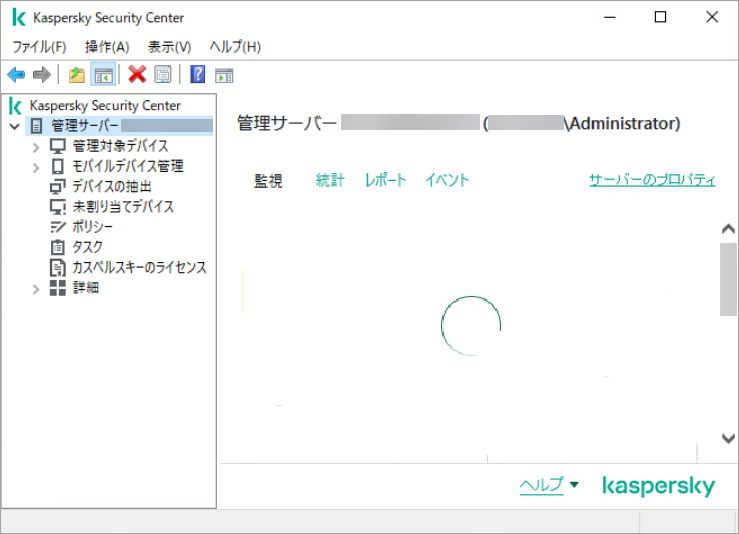
解決方法
- Kaspersky Security Center を終了します。
- Internet Explorer の設定で ActiveX とスクリプトの使用を有効にしてください。
ブラウザーのシステム設定をデフォルトにリセットするには:- キーボードで
 + R を押します。
+ R を押します。 - %windir%\system32\rundll32.exe inetcpl.cpl, ResetIEtoDefaults と入力します。
- OK → リセット をクリックします。
- キーボードで
- 管理者として Windows のコマンドラインを開き、ライブラリを再登録再度登録してください:
- regsvr32 jscript.dll
- regsvr32 vbscript.dll
- regsvr32 mshtml.dll
- 問題が解決したか確認します。問題がまだ発生する場合は、次のステップに進みます。
- Kaspersky Security Center を終了します。
- コンソールを実行しているユーザーアカウントのレジストリブランチを消去します:
[HKEY_CURRENT_USER\Software\KasperskyLab\Components\34]
- 問題が解決したか確認します。
まだ解決していない場合は、次のステップに進みます。 - Kaspersky Security Center を終了します。
- 以下のフォルダーから拡張子のない Kaspersky Security Center というファイルを削除します:
%AppData%\Microsoft\MMC
解決しない場合
問題が解決しない場合は、こちら の推奨事項 を参照のうえ、カスペルスキーカンパニーアカウント 経由でカスペルスキーテクニカルサポートへお問い合わせください。この問題は、管理サーバーの Internet Explorer に関連しています。リモート管理コンソールを使用してサーバーを操作できます。